win10修改输入法默认设置方法 win10怎样修改默认输入法
更新时间:2020-12-22 16:59:17作者:zhong
在电脑上,系统都会自带一个输入法,但是很多用户用得不是很习惯,就另外下载了输入法使用,但是需要修改系统默认的输入法,不然还要进行切换输入法才能使用,那么win10怎样修改默认输入法呢,下面小编给大家分享win10修改输入法默认设置的方法。
解决方法:
1、按“WIN+X键”或者鼠标移动到左下角右击调出系统功能菜单,单击控制面板;
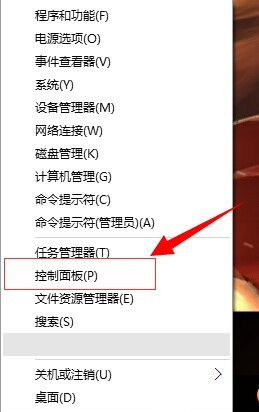
2、在时钟、语言和区域选项中,单击“添加语言”或“更换输入法”其中一个,均会跳到同一界面;
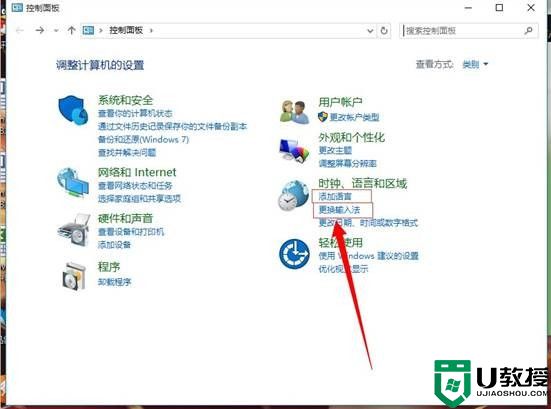
3、点击左上角的”高级设置“选项;
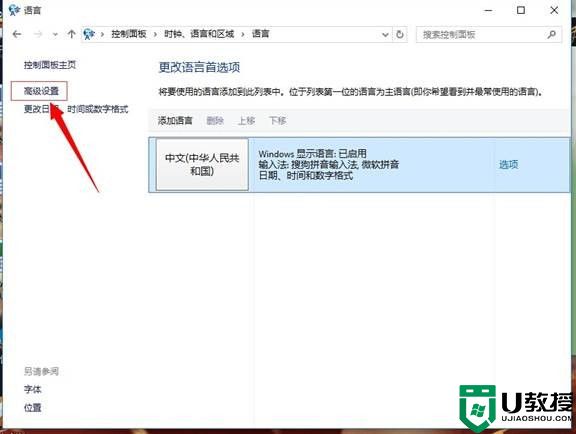
4、点击高级设置下边的替代默认输入法,选择需要使用的默认输入法,之后点击此页面下的保存即可。
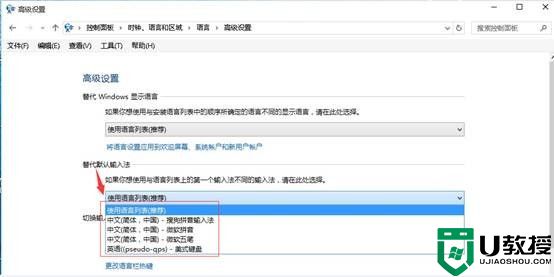
以上就是win10修改输入法默认设置的方法,有不喜欢系统默认的输入法,可以按上面的方法来进行修改。
win10修改输入法默认设置方法 win10怎样修改默认输入法相关教程
- win10更改默认输入法设置方法 win10如何修改默认输入法
- win10修改默认输入语言的方法 win10如何修改默认输入语言
- win10如何修改默认输入法 win10系统怎么更改默认输入法
- win10更改默认输入法怎么设置 win10输入法默认设置方法
- w10设置默认输入法怎么修改 w10设置好的默认输入法修改设置方法
- w10更改默认输入法的方法 w10设置默认输入法的步骤
- windows10输入法默认英文怎么办 win10怎样设置输入法默认
- win10设置输入法默认是英文方法 win10如何设置输入法默认英文
- win10输入法默认设置在哪里 win10开机输入法默认设置方法
- window10默认输入法设置在哪 window10系统怎样设置默认输入法
- Win11如何替换dll文件 Win11替换dll文件的方法 系统之家
- Win10系统播放器无法正常运行怎么办 系统之家
- 李斌 蔚来手机进展顺利 一年内要换手机的用户可以等等 系统之家
- 数据显示特斯拉Cybertruck电动皮卡已预订超过160万辆 系统之家
- 小米智能生态新品预热 包括小米首款高性能桌面生产力产品 系统之家
- 微软建议索尼让第一方游戏首发加入 PS Plus 订阅库 从而与 XGP 竞争 系统之家
热门推荐
win10系统教程推荐
- 1 window10投屏步骤 windows10电脑如何投屏
- 2 Win10声音调节不了为什么 Win10无法调节声音的解决方案
- 3 怎样取消win10电脑开机密码 win10取消开机密码的方法步骤
- 4 win10关闭通知弹窗设置方法 win10怎么关闭弹窗通知
- 5 重装win10系统usb失灵怎么办 win10系统重装后usb失灵修复方法
- 6 win10免驱无线网卡无法识别怎么办 win10无法识别无线网卡免驱版处理方法
- 7 修复win10系统蓝屏提示system service exception错误方法
- 8 win10未分配磁盘合并设置方法 win10怎么把两个未分配磁盘合并
- 9 如何提高cf的fps值win10 win10 cf的fps低怎么办
- 10 win10锁屏不显示时间怎么办 win10锁屏没有显示时间处理方法

